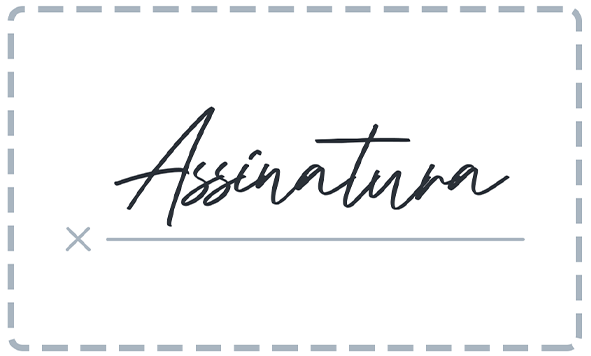Em plena era digital, a rapidez e eficiência nos processos empresariais são requisitos essenciais para manter-se produtivo e atualizado. Contudo, o atual cenário apresenta verdadeiros desafios e, no que diz respeito a saber como digitalizar um documento, não poderia ser diferente.
O grande volume de documentos que precisam ser compartilhados, armazenados ou processados eletronicamente revela a necessidade da digitalização dos documentos – ou, em outras palavras, pela conversão rápida e precisa de páginas impressas em arquivos digitais acessíveis.
Ao longo deste artigo, exploraremos três métodos eficazes e rápidos para digitalizar documentos, eliminando a necessidade de dispendiosas digitalizações profissionais e atrasos na conclusão de tarefas importantes.
Desde aplicativos em smartphones até dispositivos multifuncionais de escritório, apresentaremos opções versáteis que se adequam a diferentes necessidades e orçamentos. Boa leitura!
Por que é importante transformar documentos de papel em documentos digitais?
A digitalização dos documentos, ou seja, a transformação de documentos físicos em documentos digitais, representa uma ação crucial para promover o impulsionamento da produtividade, da eficiência e da competitividade de uma empresa. Naturalmente, existe uma série de razões que tornam essa transição tão importante para o sucesso organizacional do seu negócio.
Em primeiro lugar, a digitalização de documentos facilita o acesso rápido e fácil às informações. Com os arquivos digitalizados armazenados em um sistema organizado e seguro, a equipe pode localizar e recuperar dados em questão de segundos, eliminando o tempo gasto na busca de documentos físicos em pastas ou arquivos volumosos.
Além disso, a digitalização promove a colaboração e a comunicação eficaz entre os membros da equipe. Ao compartilhar arquivos digitalizados por meio de plataformas inteligentes, e-mails ou serviços de armazenamento em nuvem, a disseminação de informações ocorre de maneira instantânea, independentemente da localização geográfica dos colaboradores.
Outro benefício significativo é a redução de custos operacionais. A digitalização elimina a necessidade de impressão excessiva, armazenamento físico de papel e espaços dedicados a arquivos. Isso não apenas economiza dinheiro em suprimentos e infraestrutura, mas também contribui para um ambiente de trabalho mais sustentável.
A segurança também é reforçada com a digitalização, uma vez que o acesso a documentos digitais pode ser controlado por meio de permissões e senhas, garantindo que apenas pessoas autorizadas possam visualizar ou editar as informações mais sensíveis.
Em suma, a digitalização dos documentos empresariais configura uma decisão estratégica para a melhoria da eficiência, da segurança e da sustentabilidade de uma companhia. Ao adotar essa abordagem, as organizações podem fortalecer suas operações e adaptar-se com sucesso a um mercado em constante evolução.
💡 Dica! Precisa de assinatura digital gratuita? Clique aqui e crie a sua agora!
Como se faz para digitalizar um documento?
Para digitalizar documentos, utilize um smartphone com a câmera e um app como Google Drive ou Notas no iOS para salvar em PDF. Com uma impressora multifuncional ou um computador com scanner, também é possível capturar a foto do documento e organizá-lo digitalmente para fácil acesso.
Confira os detalhes a seguir!
Aplicativo para celular
Mais indicada para uso pessoal e ocasional, esta solução exige a participação do usuário durante todo o processo. Ao usar um aplicativo de digitalização, tenha em mente que a qualidade da digitalização é proporcional à sua habilidade ao capturar a imagem.
Multifuncional
Costuma ser uma boa indicação para uso profissional eventual. Embora os recursos sejam um pouco limitados, serve bem a empresas que não têm o processo de digitalização como parte fundamental de seu fluxo de trabalho.
Scanner profissional
Sem dúvidas, a melhor opção para o uso profissional, sobretudo em empresas com uma grande demanda de digitalização. Um scanner profissional oferece uma série de recursos de otimização e automação, possibilitando que o usuário realize outras tarefas enquanto o equipamento realiza as digitalizações por si só.
A seguir, apresentaremos um rápido e preciso passo-a-passo para cada um dos três. Convém lembrar que, independente do método escolhido, é importante organizar corretamente os documentos, a fim de evitar pausas e erros prejudiciais ao processo.
Não se esqueça, portanto, de separar os papéis manualmente, retirando deles quaisquer folhas, clipes ou grampos; de conferir se os pedaços de papel colados não deixaram nenhuma entrada de ar; e de organizá-los na ordem correta.
Como digitalizar um documento pelo celular
Há uma infinidade de aplicativos que possibilitam a digitalização de documentos. Neste passo-a-passo, explicaremos como fazer pelo Google Drive (Android) e pelo Notas (iOS).
Digitalizando um documento pelo Google Drive (Android)
Usuários do sistema Android podem utilizar o Google Drive como um meio simples e eficiente de digitalização de documentos.
Passo 1: Acesse o aplicativo do Google Drive e vá até o botão “Adicionar”, na parte inferior direita.
Passo 2: Selecione a opção “Digitalizar”.
Passo 3: Fotografe o documento e, se desejar, utilize a opção “Cortar” para ajustar a área de digitalização.
Passo 4: Toque em “Concluído” e pronto – seu arquivo foi digitalizado com sucesso.
Digitalizando um documento pelo Notes (iOS)
Usuários de iPhone também podem escanear documentos em poucos passos. Desde o iOS 11, a Apple equipou o Notas com uma funcionalidade que permite não somente a digitalização rápida de documentos, como a adição de assinaturas e o compartilhamento do arquivo.
- Passo 1: Após abrir o aplicativo Notas, crie uma nota.
- Passo 2: No menu inferior, toque no ícone da câmera e selecione “Escanear documento”.
- Passo 3: Posicione o documento à vista da câmera e aperte o botão de captura, como se fosse tirar uma foto.
- Passo 4: Ajuste a digitalização, movendo os cantos para deixá-la do tamanho da página
- Passo 5: Toque em “Manter Escaneamento”.
- Passo 6: Toque em “Salvar” quando terminar e o documento será salvo em sua nota no formato PDF. Se você clicar em “Compartilhar”, poderá enviar o arquivo por e-mail ou para outros aplicativos.
Há vários outros aplicativos específicos para esta função que você pode baixar. A mecânica é basicamente a mesma dos exemplos acima, mas muitos possuem funcionalidades extras, como a de adicionar filtros para melhorar a qualidade da imagem. Alguns exemplos são o CamScanner, o Adobe Scan e o Genius Scan.
Como digitalizar um documento por uma multifuncional ou scanner
O processo de digitalização de documentos por uma impressora funcional ou scanner é basicamente o mesmo.
Cada modelo de equipamento possui o próprio software gerenciador – porém, o Windows possui o Fax e Scanner do Windows, uma funcionalidade capaz de realizar o processo de digitalização por conta própria, e de forma simples. A vantagem é que o método a seguir funciona para qualquer scanner ou multifuncional.
- Passo 1: Coloque um documento na bandeja de digitalização da impressora. Lembre-se de posicionar o documento corretamente, para que a digitalização não pegue apenas parte da imagem ou do documento.
- Passo 2: No campo de busca, digite “fax” e clique no resultado Fax e Scanner do Windows.
- Passo 3: Com a impressora já ligada, clique em “Nova Digitalização”.
- Passo 4: Em “Scanner”, verifique se o Windows reconheceu o dispositivo a ser usado. Caso contrário (ou no caso de você possuir mais de um dispositivo), clique em “Alterar” e escolha o correto.
- Passo 5: Em “Perfil”, escolha “Fotográfico” para fotos, ou “Documentos” para documentos.
- Passo 6: Em “Origem”, escolha a opção “Mesa”, caso você esteja utilizando uma multifuncional, ou “Alimentador”, para o caso de um modelo com alimentador.
- Passo 7: Na aba que irá se abrir, você irá configurar a sua digitalização. Escolha sua opção preferida para cores na opção “Formato de Cor”. Na maioria dos documentos, utiliza-se a Escala de cinza. Em “Tipo de Arquivo”, selecione a extensão do arquivo de saída. Por fim, defina a qualidade da digitalização em “Resolução (DPI)”, lembrando que, quanto maior for o número, maiores serão a qualidade e o tamanho do arquivo.
- Passo 8: Selecione “Visualizar” para saber como ficará o arquivo final. Com tudo certo, clique em “Digitalizar”. Defina o nome do arquivo e escolha a pasta onde ele será salvo, e clique em “OK”, para que o seu documento seja finalmente digitalizado.
⚠️ Confira também estes artigos relacionados 👇
➡️ 13 dicas de como fazer uma boa gestão de documentos digitais
➡️ O que é arquivo corrente, intermediário e permanente no ciclo de vida dos documentos?
➡️ Saiba quais são as consequências da má gestão de documentos
É preciso assinar os documentos digitalizados?
A assinatura de um documento representa um elemento essencial em muitos processos empresariais e legais. Mesmo após a digitalização, a validade e autenticidade de alguns documentos dependem de assinaturas para torná-los legalmente vinculativos.
Por isso, surge a necessidade de contar com uma solução confiável que permita a assinatura digital, promovendo excelência na gestão eletrônica de documentos.
A ZapSign é uma poderosa plataforma de assinatura eletrônica que oferece uma solução simples e segura para a assinatura de documentos digitalizados, garantindo assinaturas digitais com a mesma validade legal que as assinaturas manuais em papel.
O processo de assinatura é fácil e intuitivo. As assinaturas digitais são protegidas por criptografia, garantindo a autenticidade do documento. Além disso, é possível incluir carimbos de data e hora para criar um registro confiável do momento em que o documento foi assinado.
Assim, a ZapSign permite a coleta de assinaturas de várias partes em diferentes locais, eliminando a necessidade de deslocamentos físicos para obter assinaturas manuais. Com a possibilidade de assinar documentos de qualquer lugar, a plataforma agiliza significativamente os processos de negócios e reduz o tempo necessário para concluir transações importantes.
Se você precisa de uma solução moderna e confiável, que simplifique a sua gestão documental e impulse a produtividade em toda a sua organização, que tal conhecer a solução da ZapSign? Clique aqui para experimentar a nossa versão trial!

CEO da Agência Henshin e consultor de marketing digital, fascinado por marketing de conteúdo e admirador da cultura japonesa.
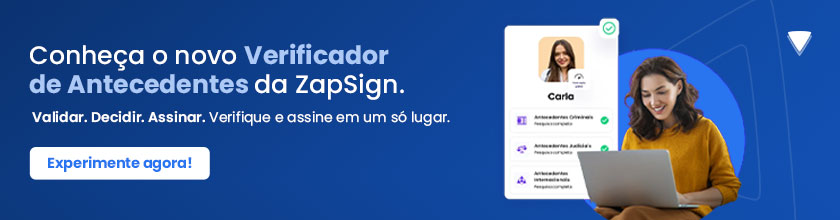
![[Banner] Validade jurídica das assinaturas digitais e eletrônicas: guia definitivo com análises de especialistas](https://blog.zapsign.com.br/wp-content/uploads/2024/11/Banners-para-blog-Opice-Blum.webp)